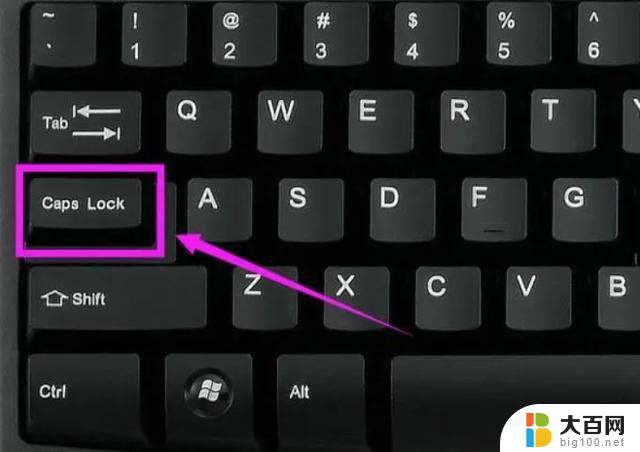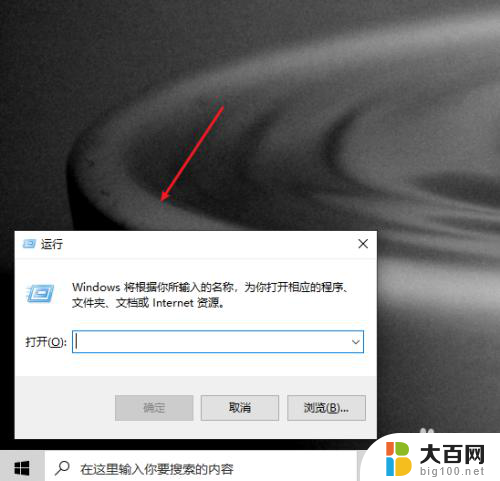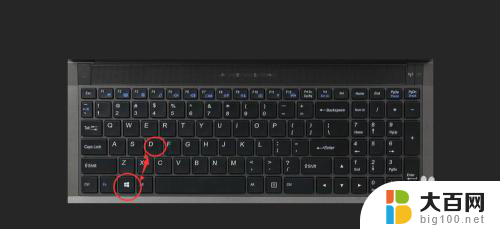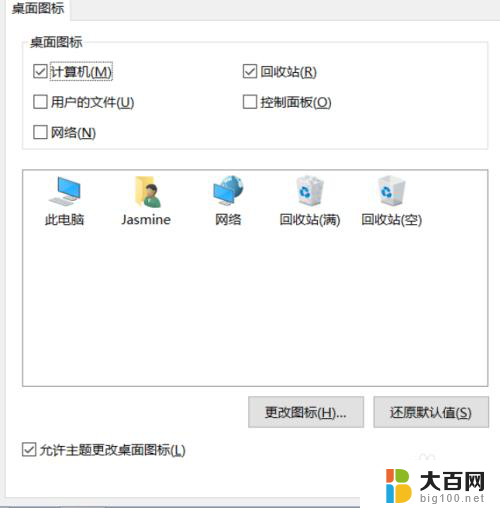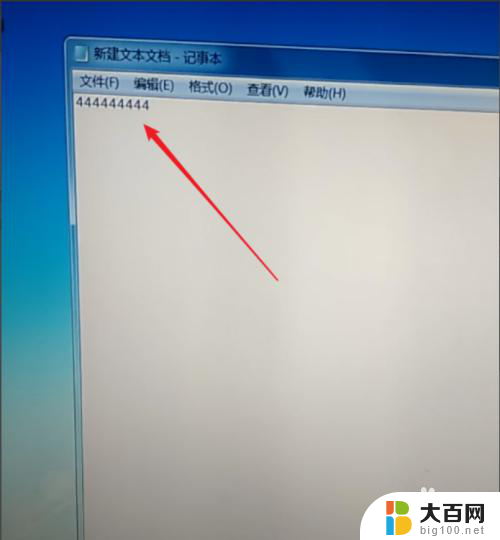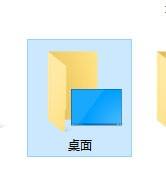电脑键盘按d就变成桌面提示了 如何解除按d键返回桌面的功能
现如今电脑已经成为我们生活中不可或缺的一部分,每天我们都会使用电脑键盘来进行各种操作,其中按下键盘上的字母键是最为常见的。近日有用户反馈称,他们在使用电脑时按下字母键d后,屏幕竟然直接返回到了桌面。这一功能的出现无疑给用户带来了诸多困扰,究竟该如何解除这一按下d键返回桌面的功能呢?本文将为大家详细介绍解除该功能的方法,帮助大家更加顺利地使用电脑。
操作方法:
1.第一步
首先分析出现问题的原因,按d键返回桌面这种情况分为两方面的原因,一方面是硬件原因,一方面是软件原因

2.第二步
这里先排查硬件问题,需要换个键盘试一下,试试是否能解除按D返回桌面,如果可以正常就是键盘坏了,需要更换键盘

3.第三步
其次排查软件问题
如果更换了键盘还是有问题,这时需要依次按ctrl、alt、shift 按键,因为软件中容易导致串键,多按几次可以恢复
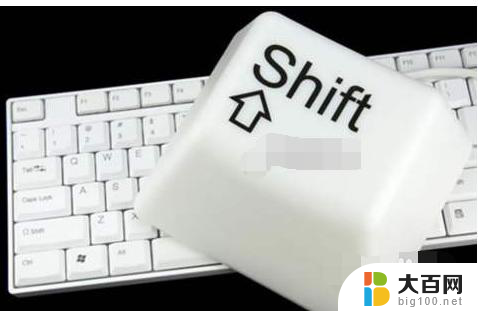
4.第四步
经过上一步还没有恢复的话,需要退出说有的程序。因为很多程序都有快捷键,多个程序会导致快捷键冲突,所以,退出的话一般都可以解决
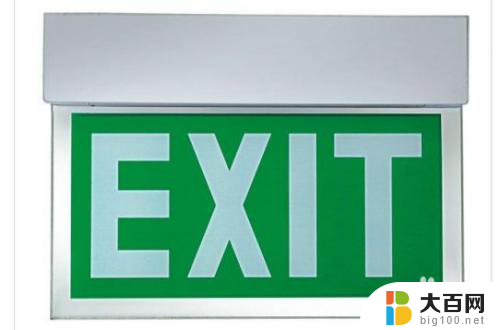
5.第五步
经过上面四部都没可以的话,这个时候需要重启电脑。并已安全模式进入系统,再次验证,如果还是有问题,就是系统的问题了,需要还原系统
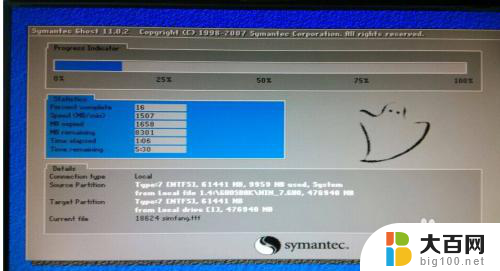
以上就是当你按下d键后出现桌面提示的全部内容,如果你遇到这种情况,可以按照以上方法解决,希望这对大家有所帮助。